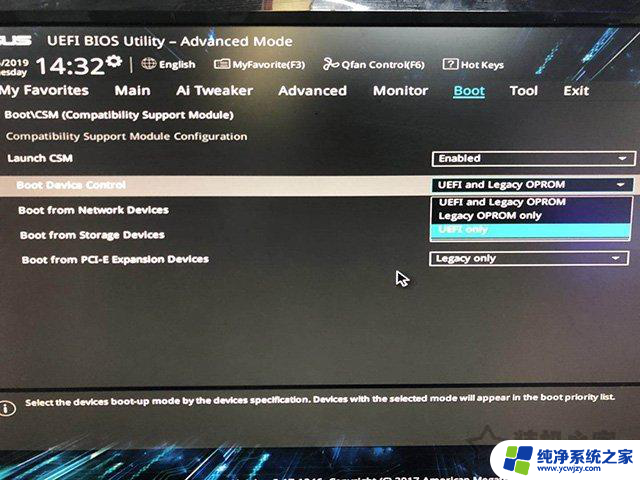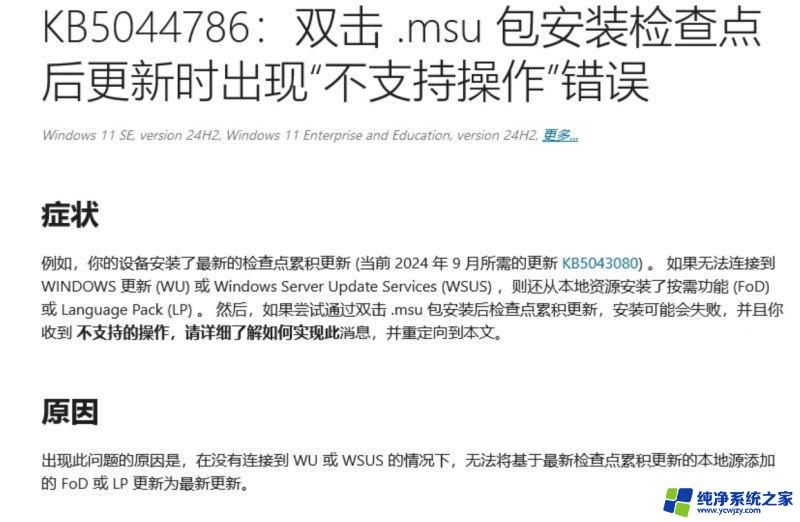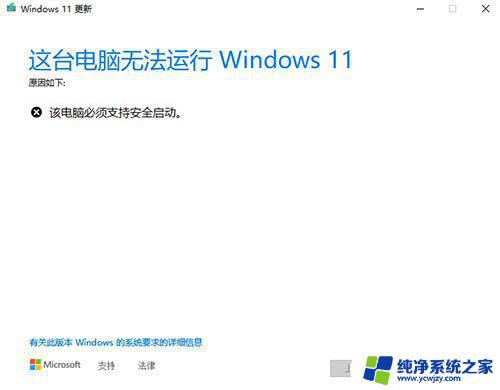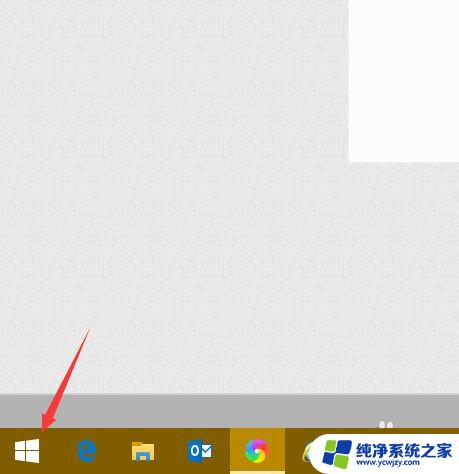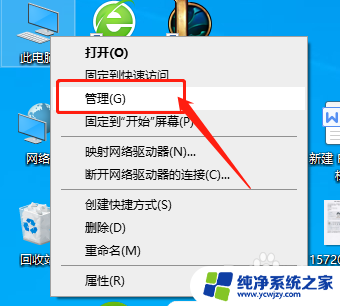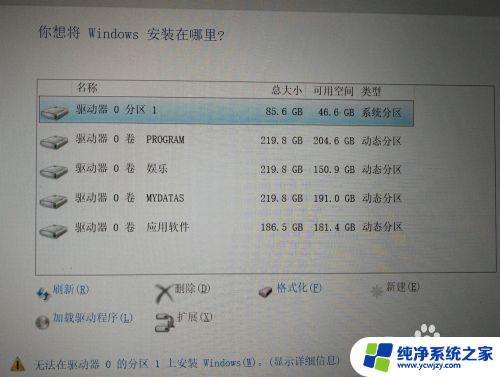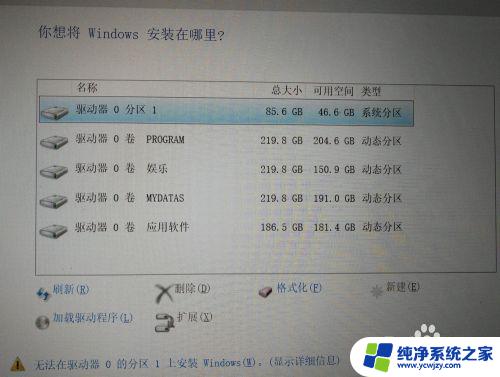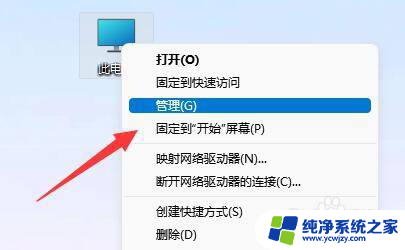win11这台电脑的磁盘布局不受uefi固件支持
更新时间:2024-04-24 09:56:26作者:jiang
Win11安装提示磁盘布局不受UEFI固件支持,这是因为Win11对磁盘分区和格式有一定的要求,要解决这个问题,可以尝试在BIOS中启用UEFI模式,或者在安装过程中重新分区和格式化硬盘。也可以尝试更新固件或者驱动程序,以确保系统和硬件的兼容性。通过这些方法,就可以解决磁盘布局不受UEFI固件支持的问题,顺利安装Win11系统。
win11磁盘布局不受UEFI固件支持怎么办:
1、重启电脑,注意电脑要插入U盘。
2、然后在电脑黑屏的时候要按住【Del键】,进入【bios】界面。点击【高级模式】(如图所示)。

3、点击【确定】进入高级模式(如图所示)。

4、然后点击【启动】(如图所示)。
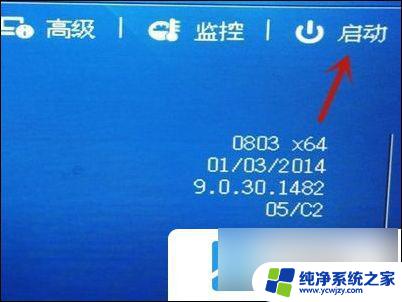
5、点击【PS:ASUS...】(如图所示)。

6、点击【UEFI:teclast coolflash】(如图所示)。

7、最后按【F10】,点击【Yes】即可(如图所示)。

以上是win11这台电脑的磁盘布局不受UEFI固件支持的全部内容,如果您遇到这种情况,可以按照小编的方法来解决,希望能帮助到大家。